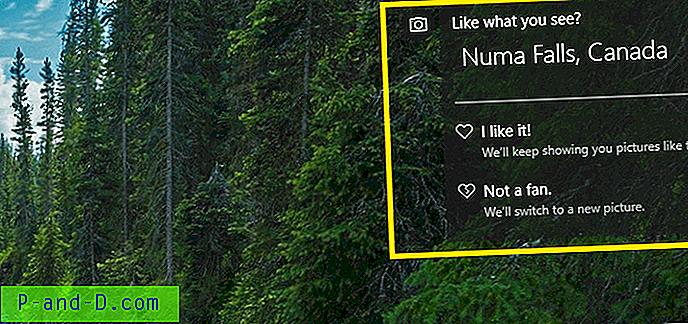당신은 당신의 안드로이드 와이파 이에 인증 문제에 붙어 있습니까? 가까운 보안 핫스팟 네트워크에 연결되어 있지 않습니까? 진정해! 여기서 우리는 문제를 해결하는 몇 가지 해결책을 제시했습니다. 안드로이드 OS는 소프트웨어 제품이므로 많은 기술적 인 결함이 될 수 있습니다. WiFi 인터넷 연결의 문제는 그러한 성가신 문제 중 하나입니다.
기본적으로 사용 가능한 네트워크에 연결하려고하면 WiFi가 IP 주소를 가져 와서 네트워크를 검색하고 네트워크에 연결하며 네트워크가 보호 된 경우 암호를 입력하라는 메시지가 표시됩니다. 그러나 '인증 오류가 발생했습니다'라는 메시지가 표시되면 WiFi 설정과 Android 기기에서 약간의 변경을 수행해야합니다. 아래에서 자세히 살펴 보겠습니다.
Android 스마트 폰의 인증 오류 수정
방법 1. 라우터 재부팅
라우터에 일부 기술적 인 문제가 발생할 수 있으므로 몇 분 동안 라우터를 끄고 다시 시작하는 것이 좋습니다. 또한 라우터와 장치에서 암호를 올바르게 입력 했는지 확인하십시오 .
그렇게하기 전에 Android 기기에서 '비밀번호 분실'을 클릭하십시오. WiFi가 완전히 가동되면 암호를 입력하여 장치를 연결하십시오.
방법 2. 보안 프로토콜 변경
예를 들어 WPA 인 경우 보안 프로토콜을 변경해 보십시오. 핫스팟에서 WPA2로 변경하십시오 . 그런 다음 Wi-Fi 네트워크에 연결해보십시오.
'네트워크 분실'을 클릭하고 고급에서 '네트워크 추가'옵션을 클릭 한 다음 원하는 옵션을 선택하여 Android Wi-Fi를 수동으로 설정할 수도 있습니다.
방법 3. 고정 IP 주소 사용
- Android 설정 으로 이동하십시오.
- Wi-Fi를 엽니 다
- 원하는 네트워크를 찾으십시오.
- WiFi 네트워크를 길게 누르고 고급 설정 이라는 옵션을 찾으십시오 . 네트워크 수정 또는 네트워크 를 클릭하여이 옵션을 찾을 수도 있습니다.
- 여기에서 IP 설정을 DHCP에서 Static으로 변경하십시오.
- 이제 IP 주소 192.168.1. ***를 할당하십시오 ( *** 에서 1에서 225까지의 숫자를 추가하십시오)

Android WiFi의 정적 설정
- 다른 것은 그대로 두십시오.
- 변경 사항을 저장하면 WiFi가 연결되어 있음을 알 수 있습니다.
참고 : WiFi가 연결되어 있어도 인터넷이 작동하지 않으면 여전히 연결되어있는 동안 DHCP로 다시 전환하면됩니다. 문제가 해결 될 것입니다.
방법 4. 더 이상 사용되지 않는 파일 삭제
루팅 된 기기 만
- 장치에 ES 파일 탐색기를 다운로드하여 설치하십시오.
- 요청하면 루트 권한을 부여하십시오.
- 메뉴에서 루트 탐색기로 이동하십시오.
- / data / misc / dhcp /로 이동하십시오
- 존재하는 모든 파일을 삭제하십시오.
- 장치를 재부팅하고 문제가 해결되었는지 확인하십시오.
결론 : 이 게시물이 도움이 되었기를 바랍니다. 아래 섹션에서 의견의 형태로 귀중한 의견을 제시하십시오. 인지도를 높이려면 소셜 사이트에서 공유하십시오.